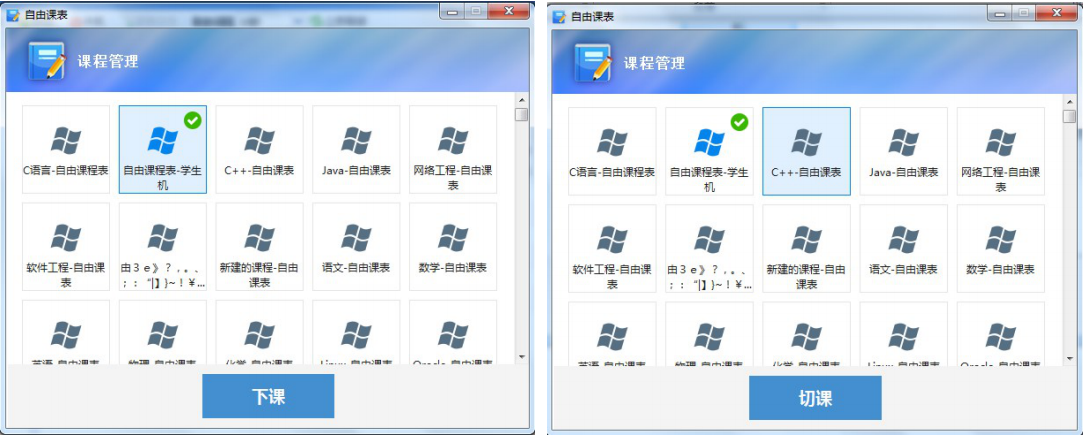更新时间:2023-11-24
功能说明
课表需要与对应教室的终端分组关联,教室的瘦客户机才能安装课表计划正常运作。本章节主要介绍教师机使用课表的操作。
前提条件
- VDC需开启教育组件;
- 已完成课程计划模块相关配置;
- 教师机和学生机必须在同一个终端分组下,且该终端分组需要已经关联计划课表或自由课表,具体配置方式可参考本文档“终端分组管理”章节内容;
- 教师机终端需要启用“设置为教师机”属性,具体配置方式可参考本文档“终端属性编辑”章节内容;
- 瘦客户机和虚拟机资源需要配置自动登录;
- VDC上需要为教师创建有教师机权限VDI账号无论教师机是物理PC还是虚拟桌面(VDI账号只需要关联的策略组启用了教师机专用策略即可,具体配置方法可参考本文档“教师机专用策略”章节内容)。
注意事项
1.课程表功能须搭配隐藏导航条功能使用,需在策略组中开启隐藏导航条功能;
2.教师机仅支持用户名密码登录;
3.若使用极域软件,则要保证极域电子教室教师端能够和 VDC 正常通信,检查下是否启用了代理,使用代理可能会导致请求课表信息很慢。
操作步骤
1.在教师机上安装组件SangforCourseManager.exe,组件安装包具体获取路径为:
极域安装组件包的Teacher目录下的EduShellInstall.exe文件。
在教师机内双击EduShellInstall.exe进行安装,安装后在 C:\Program Files (x86)\Sangfor\VDEdu 目录下就可发现SangforCourseManager.exe 已经安装成功,双击该程序即可使用。
• 说明:
若搭配极域电子教室使用,则无需下载此组件,直接安装极域教师端即可。
2.双击SangforCourseManager.exe,填写VDC的地址和用户名密码;
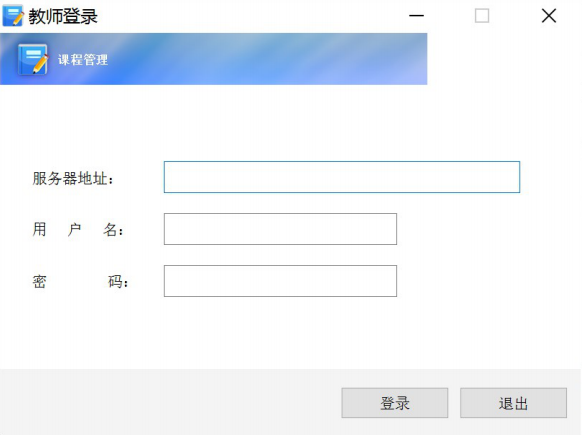
• 说明:
服务器地址:填写VDC的地址,形式为“https://ip:4430”;
用户名、密码:此处使用有教师机权限的VDI账号登录。
3.登录成功后,即可看到课表,下图是计划课表,也可根据需要进行临时调课;
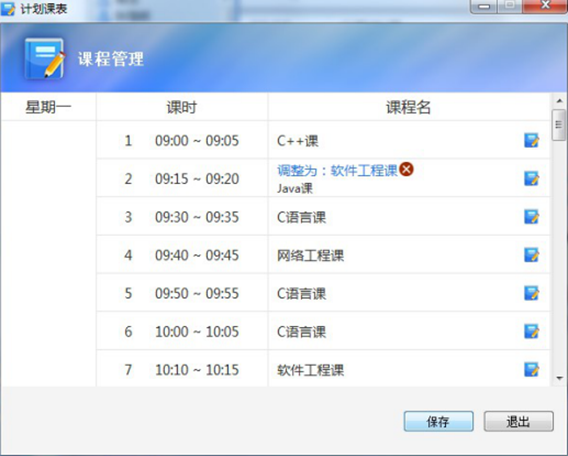
• 说明:
临时调课的优先级高于计划课表。会优先按照临时课表来上课。
4.若是自由课表,则显示如下,教师可以根据需要来自由切换课程。